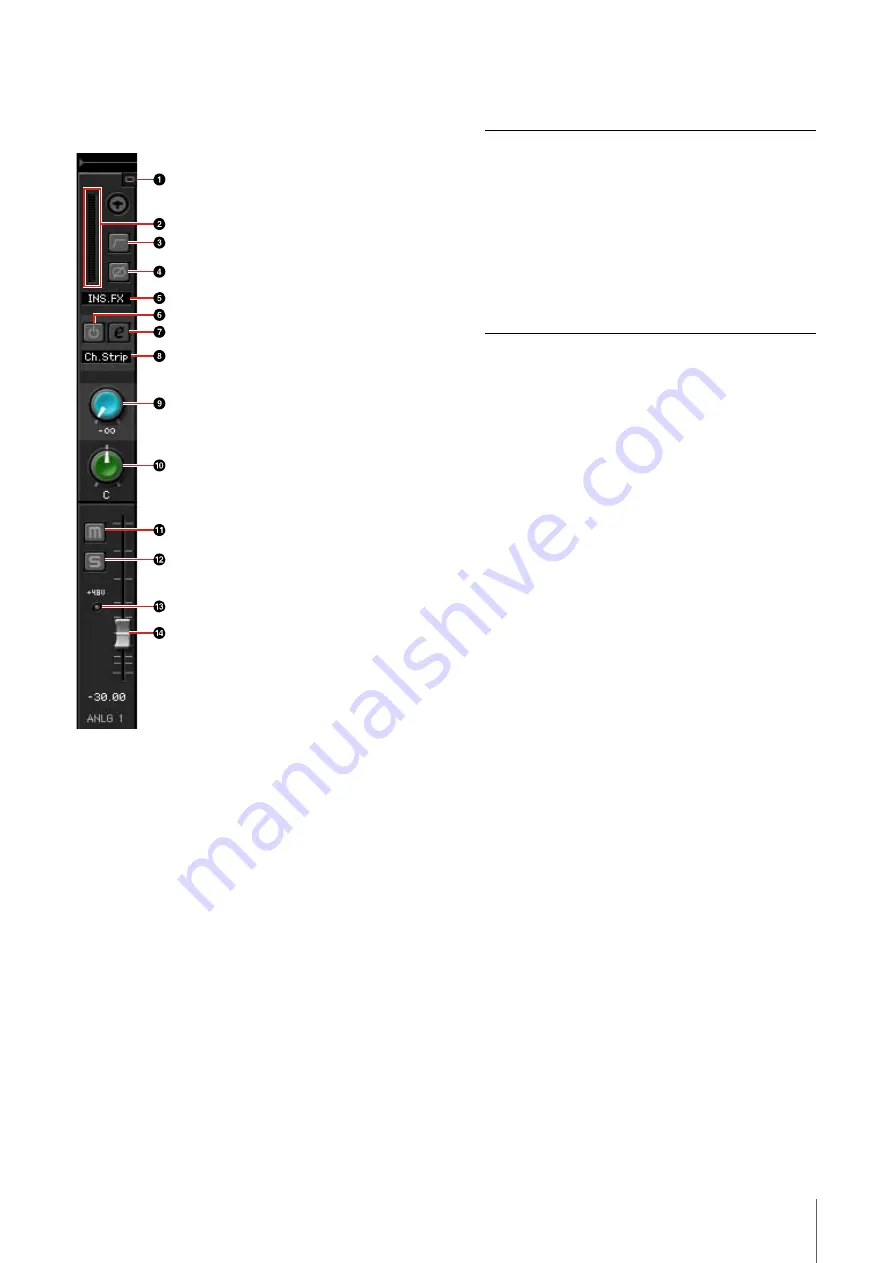
Bedienelemente für die Softwareprogramme
UR824
– Benutzerhandbuch
10
Channel-Bereich
Dies ist der Bereich zum Konfigurieren der
Eingangskanaleinstellungen.
1
Kanäle koppeln
Schaltet die Kopplung zweier benachbarter
Kanäle ein (beleuchtet) und aus (dunkel). Wenn
Sie dies einschalten, werden zwei Monokanäle zu
einem Stereokanal.
2
Pegelanzeige
Zeigt den Signalpegel an.
3
Hochpassfilter
Schaltet den Hochpassfilter ein (beleuchtet) und
aus (dunkel).
Um die Grenzfrequenz des Hochpassfilters
auszuwählen, verwenden Sie das „Setup-Fenster“
(Seite 12) im Abschnitt „dspMixFx UR824“.
4
Phase
Schaltet die Phasenumkehr des Signals ein
(beleuchtet) und aus (dunkel).
5
Einfügestelle für den Kanaleffekt
Wählt die Einfügestelle für den Kanaleffekt aus.
6
Channel Strip On/Off
Schaltet den Kanaleffekt ein (beleuchtet) und aus
(dunkel).
Sie können acht Kanaleffekte auf Monokanäle oder
vier Kanaleffekte auf Stereokanäle anwenden.
7
Kanaleffektbearbeitung
Öffnet (beleuchtet) und schließt (dunkel) das
Setup-Fenster „Channel Strip“ (Seite 18) für den
Kanaleffekt.
8
Effekt-Typ
Zeigt den Effekt-Typ an.
9
REV-X Send
Stellt den Pegel des an den
REV-X gesendeten Signals ein.
Wertebereich:
–∞ dB bis +6.00 dB
)
Pan
Stellt die Panoramaposition ein.
Wertebereich:
L16 – C – R16
!
Mute (Stummschaltung)
Schaltet die Stummschaltung ein (beleuchtet)
und aus (dunkel).
@
Solo
Schaltet die Solo-Schaltung ein (beleuchtet) und
aus (dunkel).
#
+48V
Zeigt den Ein-/Aus-Status der
Phantomspeisungsfunktion des Geräts an.
$
Fader
Stellt den Signalpegel ein.
Wertebereich:
–∞ dB bis +6.00 dB
Option
Beschreibung
MON.FX
Wendet den Kanaleffekt nur auf das
(an das Gerät gesendete)
Monitorsignal an.
INS.FX
Wendet den Kanaleffekt sowohl auf
das (an das Gerät gesendete)
Monitorsignal als auch auf das
(an eine DAW-Software gesendete)
Aufnahmesignal an.











































